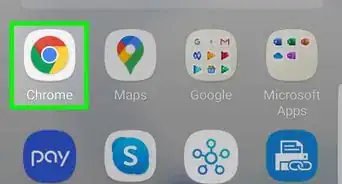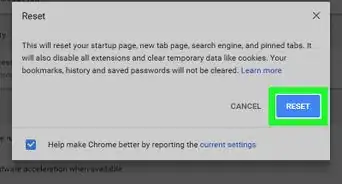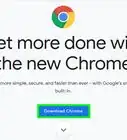Este artículo fue coescrito por Travis Boylls. Travis Boylls es un escritor y editor de tecnología para wikiHow. Travis tiene experiencia escribiendo artículos relacionados con tecnología, brindando servicio al cliente de software y en diseño gráfico. Se especializa en plataformas Windows, macOS, Android, iOS y Linux. Estudió diseño gráfico en Pikes Peak Community College.
Este artículo ha sido visto 76 642 veces.
Si estás leyendo un sitio web que tiene un montón de texto y gráficos, y quieres guardarlo para leerlo después, guardarlo como un archivo PDF es una buena forma de guardar sitios web para verlos sin conexión. Los archivos PDF son fáciles de imprimir y pueden leerse en casi cualquier dispositivo. Este wikiHow te enseñará cómo guardar una página web en formato PDF usando Google Chrome.
Pasos
Método 1
Método 1 de 3:Usar una PC y Mac
-
1Abre Google Chrome y ve a la página web que quieras guardar. Usa la barra de direcciones de la parte superior para escribir la dirección web del sitio web que quieras guardar. Usa los botones y enlaces del sitio web para dirigirte al sitio web que quieres guardar. Cuando guardas un sitio web como un PDF, todas las partes visibles se guardarán.
En muchos casos, el formato del sitio cambiará cuando se convierta a PDF.
-
2Haz clic en ⋮. Se ubica en la esquina superior derecha de Google Chrome. Esto abrirá el menú de Google Chrome.
-
3Haz clic en Imprimir…. Esto abrirá el menú "Imprimir". La vista previa del sitio web aparecerá en el lado derecho. Podrás ver los cambios del formato que causará la impresión.
- También puedes presionar las teclas Ctrl+P (Windows) o ⌘ Cmd+P (Mac).
-
4Selecciona Guardar como PDF al lado de "Destino". Está en el lado izquierdo de la ventana "Imprimir". El menú desplegable lista todas las impresoras disponibles. Seleccionar "Guardar como PDF" indica que deseas guardar el documento en formato PDF en lugar de imprimirlo.
-
5Haz clic en Guardar. Es el botón azul de la parte superior del menú "Imprimir" que está en el lado izquierdo.
-
6Escribe un nombre para el PDF. Usa el campo de texto que está al lado de "Nombre de archivo" ("Guardar como" en Mac) para escribir un nombre para el PDF.
-
7Elige una ubicación para guardar para el PDF. Haz clic en las carpetas que están en la barra lateral de la izquierda y en la ventana grande del medio para dirigirte a una ubicación en la que quieras guardar el PDF.
-
8Haz clic en Guardar. Está en la esquina inferior derecha de la ventana. Esto guardará la página web en el formato PDF. Haz doble clic en el PDF en la ubicación en que lo guardaste para abrirlo.[1]Anuncio
Método 2
Método 2 de 3:Usar un smartphone Android
-
1
-
2Ve a la página web que quieras guardar. Usa la barra de direcciones de la parte superior para escribir la dirección web del sitio web que quieras guardar. Usa los botones y enlaces del sitio web para dirigirte al sitio web que quieres guardar. Cuando guardas un sitio web como un PDF, todas las partes visibles se guardarán. En muchos casos, el formato del sitio cambiará cuando se convierta a PDF.
- Guardar una página web en formato PDF solo guardará lo que esté visible en la pantalla. No se guardará toda la página web.
-
3Pulsa ⋮. Se ubica en la esquina superior derecha de Google Chrome. Esto abrirá el menú de Google Chrome.
-
4Pulsa Compartir…. Está en el menú de Google Chrome. Esto mostrará las opciones de "Compartir".
-
5Pulsa Imprimir. Está debajo de un icono que se parece a una impresora. Esto abrirá el menú "Imprimir".
-
6Pulsa el icono de la flecha ⏷. Está en la esquina superior derecha del menú "Imprimir". Esto mostrará las impresoras disponibles.
-
7Pulsa Guardar como PDF. Está en la lista de impresoras disponibles.
-
8
-
9Selecciona una ubicación para guardar. Pulsa una de las carpetas mostradas en el menú para seleccionar una ubicación para guardar.
-
10Pulsa Listo. Esto guardará la página web en formato PDF. Puedes acceder al PDF en la misma ubicación en que lo guardaste usando tu aplicación de archivos.Anuncio
Método 3
Método 3 de 3:Usar iPhone o iPad
-
1Abre Google Chrome . Tiene un icono que se parece a una rueda roja, verde y amarilla con un punto azul en el medio. Actualmente, Google Chrome para iPhone y iPad no soporta exportar páginas web al formato PDF. Sin embargo, puedes añadir una página web a una lista de "Leer más adelante" que es accesible incluso sin conexión.
- Si necesitas guardar una página web en formato PDF, puedes hacerlo usando Safari en lugar de Google Chrome.
-
2Ve a la página web que quieras guardar. Usa la barra de direcciones de la parte superior para escribir la dirección web del sitio web que quieras guardar. Usa los botones y enlaces del sitio web para dirigirte al sitio web que quieres guardar. Cuando guardas un sitio web como un PDF, todas las partes visibles se guardarán. En muchos casos, el formato del sitio cambiará cuando se convierta a PDF.
-
3Pulsa …. Es el icono con tres puntos que está en la esquina superior derecha. Esto mostrará el menú de Google Chrome.
- Si usas Safari, pulsa el icono de "Compartir". Es el icono azul que se parece a un recuadro con una flecha apuntando hacia afuera que está en la esquina superior derecha.
-
4Pulsa Leer más adelante. Está cerca del final del menú de Google Chrome. Esto añadirá el sitio web a tu Lista de lectura, a la cual se puede acceder cerca de la parte superior de la ventana de Google Chrome.
- Si usas Safari, pulsa Crear PDF. Luego, pulsa Listo en la esquina superior izquierda. Pulsa Guardar archivo en... y luego pulsa una ubicación en donde guardar el archivo. Luego, pulsa Agregar en la esquina superior derecha.
Anuncio